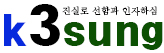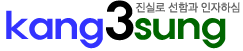[포토샵] 도장을 깔끔하게 따내어 빨간색으로 변경하는 방법
작성자
관리자
작성일
2019-08-29 16:55
조회
2180
도장찍은걸 폰카나 스캔으로 깔끔하게 파일로 만든후....
1. 포토샵에서 사진을 Grayscale 모드로 변경
Menu > image > Mode > Grayscale
2. 밝기(Brightness)를 최대한 밝게 해서 도장의 배경을 흰색으로 만들고
명암(Contrast)을 조금 올려 도장의 색을 최대한 진한 검정색으로 만든다
Menu > Image > Adjustments > Brightness/Contrast
3. 도장레이어 복사해서 새 작업판에서 배경레이어 위로 올린다
4. 도장찍힌 검정색 부분만 선택한다
Color Range 기능으로 여백의 흰부분을 스포이드로 찍어주고 아래 Fuzziness 값 200으로 지정하면됨
Menu > Select > Color Range > Fuzziness 최고값 200으로 지정
5. 4번에서 도장배경 선택된 상태에서 Del 키 눌러 배경 삭제함
6. 도장부분만 남은 상황에서 도장색을 빨간색으로 변경함
Menu > image > Adjustments > Channel Mixer 에서 아래처럼 지정함
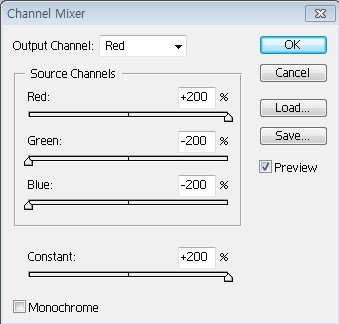
7. Save As Web 로 GIF로 내보내면 투명하고 빨간색 도장이미지가 생성됨
보정하는 방법을 알려드리자면
1. 이미지를 불러옵니다.
2. 컨트롤 + 쉬프트 + U : 그레이스케일(무채색)으로 변경합니다.
3. 컨트롤 +L : 레벨
레벨창에서 우측 하단에 있는 검정색 스포이드 선택후 화면에서 흐린 검정을 클릭합니다.
그러면 그 색깔보다 진한것이 전부 검정색 100퍼센트가 됩니다.
5. 이제는 흰색 스포이드를 선택해서 반대로 화면에 흰색이여야할곳에 클릭을 합니다.
그러면 그색깔 보다 흐린것들이 전부 흰색 100퍼센트가 됩니다.
하지만 너무 진한색을 선택하면 글씨까지 흐릿해질수 있습니다.
도움되셨길 바래요.
제 아이디 누르고 들어오시면 제소개에 블로그 주소링크가 있으니 제 블로그 놀러오세요^^
1. 포토샵에서 사진을 Grayscale 모드로 변경
Menu > image > Mode > Grayscale
2. 밝기(Brightness)를 최대한 밝게 해서 도장의 배경을 흰색으로 만들고
명암(Contrast)을 조금 올려 도장의 색을 최대한 진한 검정색으로 만든다
Menu > Image > Adjustments > Brightness/Contrast
3. 도장레이어 복사해서 새 작업판에서 배경레이어 위로 올린다
4. 도장찍힌 검정색 부분만 선택한다
Color Range 기능으로 여백의 흰부분을 스포이드로 찍어주고 아래 Fuzziness 값 200으로 지정하면됨
Menu > Select > Color Range > Fuzziness 최고값 200으로 지정
5. 4번에서 도장배경 선택된 상태에서 Del 키 눌러 배경 삭제함
6. 도장부분만 남은 상황에서 도장색을 빨간색으로 변경함
Menu > image > Adjustments > Channel Mixer 에서 아래처럼 지정함
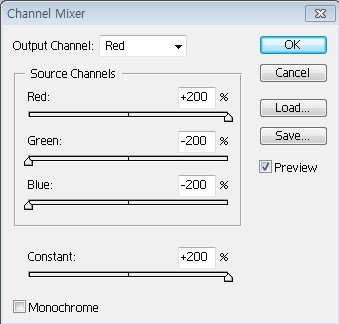
7. Save As Web 로 GIF로 내보내면 투명하고 빨간색 도장이미지가 생성됨
보정하는 방법을 알려드리자면
1. 이미지를 불러옵니다.
2. 컨트롤 + 쉬프트 + U : 그레이스케일(무채색)으로 변경합니다.
3. 컨트롤 +L : 레벨
레벨창에서 우측 하단에 있는 검정색 스포이드 선택후 화면에서 흐린 검정을 클릭합니다.
그러면 그 색깔보다 진한것이 전부 검정색 100퍼센트가 됩니다.
5. 이제는 흰색 스포이드를 선택해서 반대로 화면에 흰색이여야할곳에 클릭을 합니다.
그러면 그색깔 보다 흐린것들이 전부 흰색 100퍼센트가 됩니다.
하지만 너무 진한색을 선택하면 글씨까지 흐릿해질수 있습니다.
도움되셨길 바래요.
제 아이디 누르고 들어오시면 제소개에 블로그 주소링크가 있으니 제 블로그 놀러오세요^^